您可能遇到Excel合并单元格的工作表。 这可能会让人沮丧,Excel合并单元格的列中的数据不会排序。
按照以下步骤操作,可以在工作表中查找所有合并单元格,然后 取消合并这些单元格。
-
单击“开始”>“查找和选择”>“查找”。
-
单击"选项>格式"。
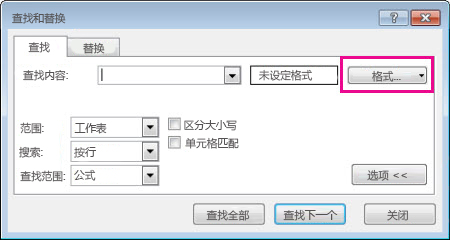
-
单击"对齐方式>合并单元格>"确定"。
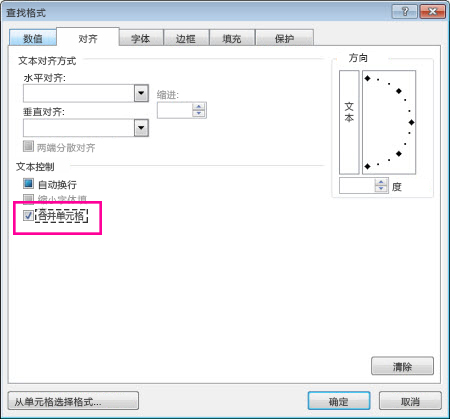
-
单击“查找全部”以查看工作表中的全部合并单元格列表。

单击列表中的一个条目时,Excel 会选中工作表中的合并单元格。 现在, 可以取消对单元格的表示。
需要更多帮助吗?
可随时在 Excel 技术社区中咨询专家或在社区中获取支持。







